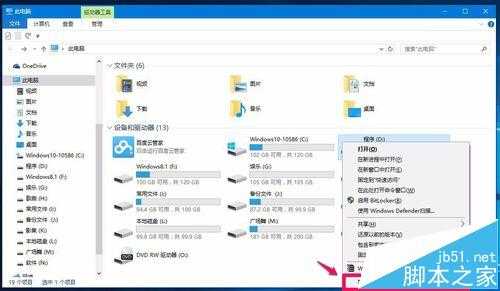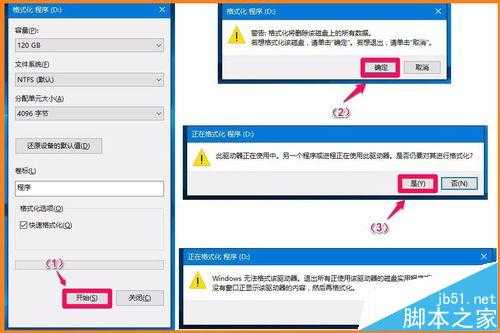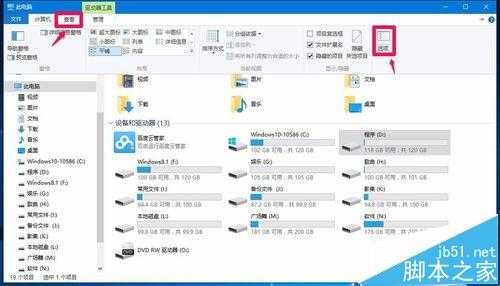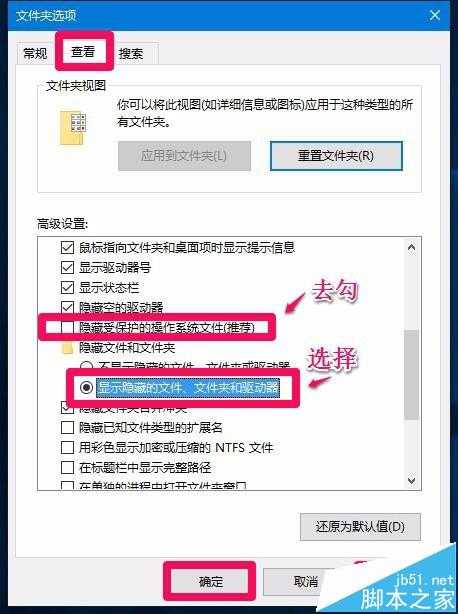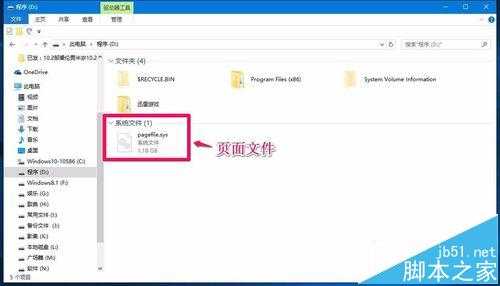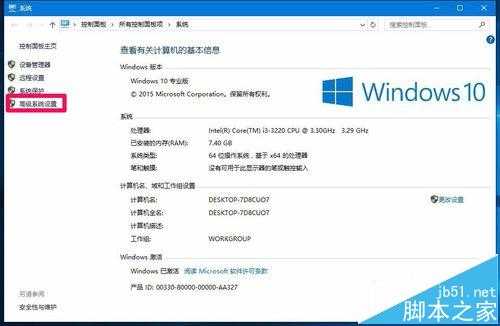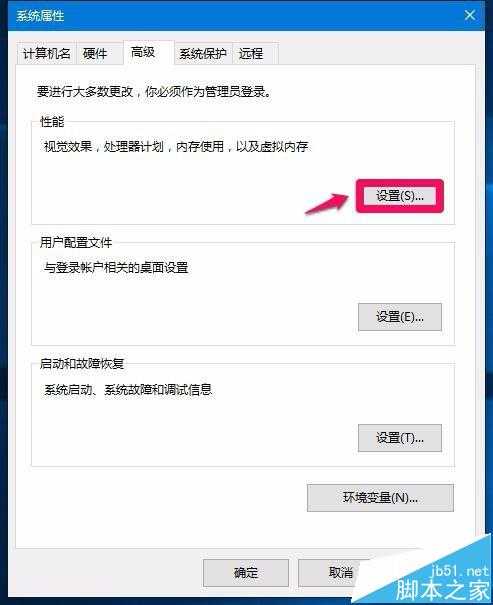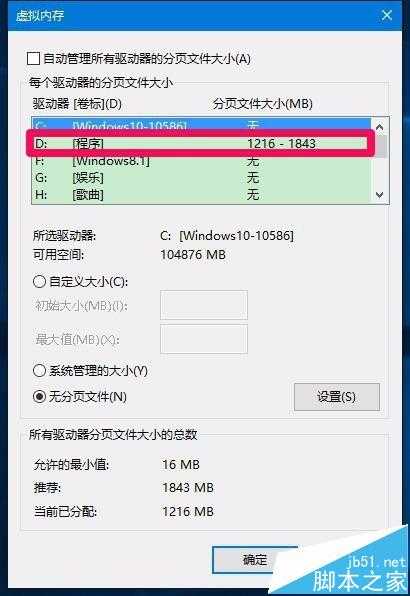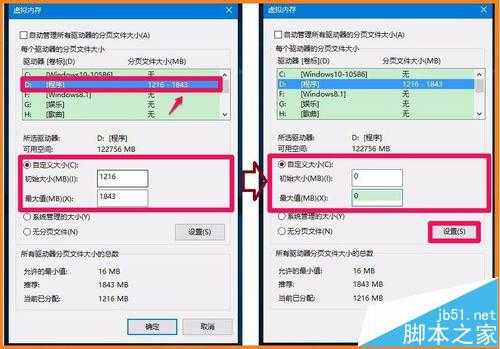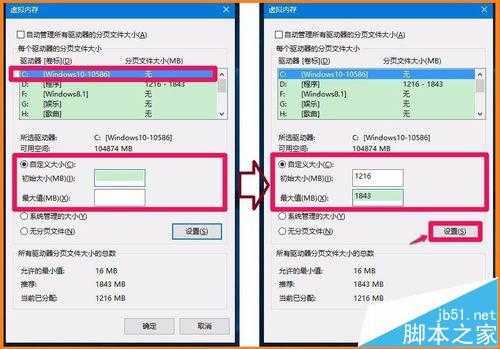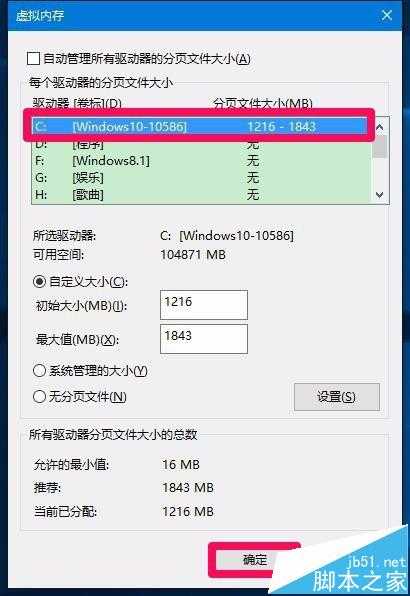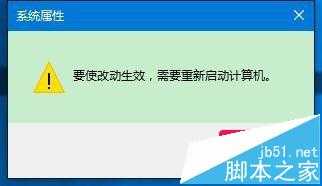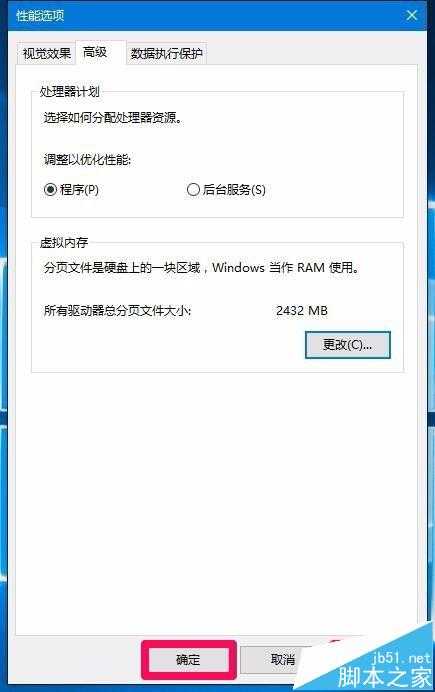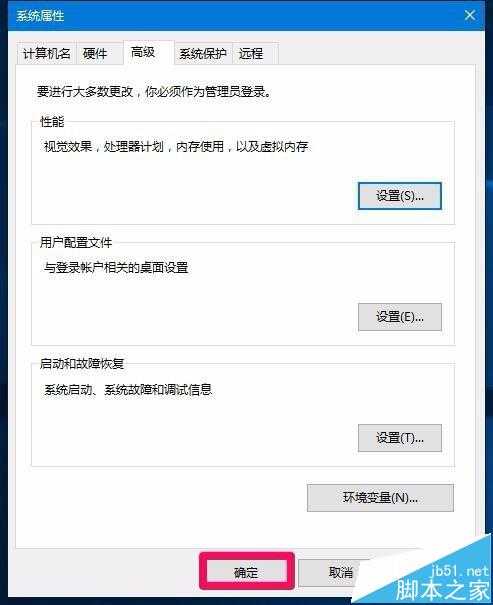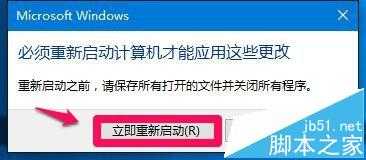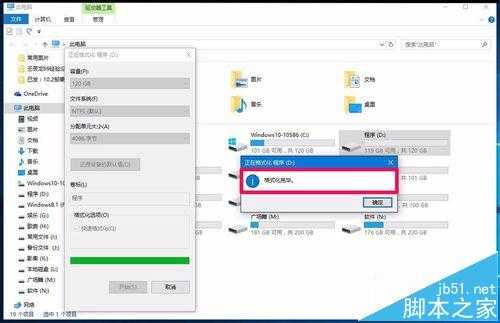电脑安装的是Windows10的系统,今天想格式化D盘再安装一个Windows7的系统,但进入资源管理器,格式化D盘时,出现Windows 无法格式该驱动器。退出所有正使用该驱动器的磁盘实用程序或其他程序,并确保没有窗口正显示该驱动器的内容,然后再格式化的信息。如何操作才能格式化D盘重装系统呢?
电脑安装的是Windows10的系统,今天想格式化D盘再安装一个Windows7的系统,但进入资源管理器,格式化D盘时;
在格式化 程序(D)窗口点击【开始】,弹出警告:格式化将删除该磁盘上的所有数据(正常),点击:确定;又弹出:此驱动器正在使用中,另一个程序或进程正在使用此驱动器,是否仍要对其进行格式化?点击:是(Y);立即弹出:Windows 无法格式该驱动器。退出所有正使用该驱动器的磁盘实用程序或其他程序,并确保没有窗口正显示该驱动器的内容,然后再格式化。关闭所有正在使用的程序,再次进行D盘格式化,仍然如此(有点不正常了)。
一、为什么不能格式化D盘呢?
1、进入资源管理器,点击【查看】-【选项】,打开文件夹选项;
2、在打开的文件夹选项窗口,点击【查看】,在【高级设置】栏去掉隐藏爱保护的操作系统文件前面复选框内的勾,选择显示隐藏的文件、文件夹和驱动器,再点击:应用 - 确定;
3、打开D磁盘,可以看到D磁盘中有一个系统文件(1)的文件夹,pagefile.exe(页面文件),这是虚拟内存的页面文件。
4、D盘不能格式化的原因找到了,是因为系统的虚拟内存页面文件设置在磁盘D:\中。如果想要格式化D盘,必须把虚拟内存页面文件转移到其它磁盘。
二、转移磁盘D:\虚拟内存页面文件的方法
1、右键点击系统桌面【此电脑】,在右键菜单中点击【属性】,在系统窗口点击左侧的【高级系统设置】;
2、在系统属性窗口,我们点击【性能】项的【设置】,打开性能选项窗口;
3、在性能选项窗口,我们点击【虚拟内存】项的【更改】,打开虚拟内存窗口,在虚拟内存窗口可以看到D磁盘有1216 -1843MB页面文件 ;
4、点击D磁盘,在自定义大小项,把初始大小(I)和最大值(X)的值都更改为“0”,再点击:设置;
5、然后,我们再点击C盘 - 自定义大小(空),初始大小(I)输入:1216,最大值(X)输入:1843,再点击:设置。(电脑安装双系统,虚拟内存都设置到系统盘,且系统盘空间大:C盘120GB.)
6、我们点击设置以后,虚拟内存的页面文件就转移到了磁盘C:\,再点击:确定;
7、点击确定以后,弹出提示对话框:要使改动生效,需要重新启动计算机,点击:确定;
8、点击确定后,回到性能选项窗口,我们点击:应用 - 确定;
9、再回到系统属性窗口,我们点击确定;
10、此时又弹出一个Micrososft Windows的提示对话框:必须重新启动计算机才能应用这些更改。点击:立即重新启动(R);
11、计算机重新启动,启动以后,进入资源管理器,右键点击磁盘D:\ - 格式化,现在就可以顺利格式化D磁盘了。
相关推荐:
移动硬盘打不开了并提示格式化该怎么办呢?
U盘空文件夹无法删除该怎么办?不格式化u盘删除空文件夹的方法
Win10 D盘无法格式化怎么办?Win10系统D盘无法格式化问题的解决方法
免责声明:本站资源来自互联网收集,仅供用于学习和交流,请遵循相关法律法规,本站一切资源不代表本站立场,如有侵权、后门、不妥请联系本站删除!
《魔兽世界》大逃杀!60人新游玩模式《强袭风暴》3月21日上线
暴雪近日发布了《魔兽世界》10.2.6 更新内容,新游玩模式《强袭风暴》即将于3月21 日在亚服上线,届时玩家将前往阿拉希高地展开一场 60 人大逃杀对战。
艾泽拉斯的冒险者已经征服了艾泽拉斯的大地及遥远的彼岸。他们在对抗世界上最致命的敌人时展现出过人的手腕,并且成功阻止终结宇宙等级的威胁。当他们在为即将于《魔兽世界》资料片《地心之战》中来袭的萨拉塔斯势力做战斗准备时,他们还需要在熟悉的阿拉希高地面对一个全新的敌人──那就是彼此。在《巨龙崛起》10.2.6 更新的《强袭风暴》中,玩家将会进入一个全新的海盗主题大逃杀式限时活动,其中包含极高的风险和史诗级的奖励。
《强袭风暴》不是普通的战场,作为一个独立于主游戏之外的活动,玩家可以用大逃杀的风格来体验《魔兽世界》,不分职业、不分装备(除了你在赛局中捡到的),光是技巧和战略的强弱之分就能决定出谁才是能坚持到最后的赢家。本次活动将会开放单人和双人模式,玩家在加入海盗主题的预赛大厅区域前,可以从强袭风暴角色画面新增好友。游玩游戏将可以累计名望轨迹,《巨龙崛起》和《魔兽世界:巫妖王之怒 经典版》的玩家都可以获得奖励。
更新日志
- 小骆驼-《草原狼2(蓝光CD)》[原抓WAV+CUE]
- 群星《欢迎来到我身边 电影原声专辑》[320K/MP3][105.02MB]
- 群星《欢迎来到我身边 电影原声专辑》[FLAC/分轨][480.9MB]
- 雷婷《梦里蓝天HQⅡ》 2023头版限量编号低速原抓[WAV+CUE][463M]
- 群星《2024好听新歌42》AI调整音效【WAV分轨】
- 王思雨-《思念陪着鸿雁飞》WAV
- 王思雨《喜马拉雅HQ》头版限量编号[WAV+CUE]
- 李健《无时无刻》[WAV+CUE][590M]
- 陈奕迅《酝酿》[WAV分轨][502M]
- 卓依婷《化蝶》2CD[WAV+CUE][1.1G]
- 群星《吉他王(黑胶CD)》[WAV+CUE]
- 齐秦《穿乐(穿越)》[WAV+CUE]
- 发烧珍品《数位CD音响测试-动向效果(九)》【WAV+CUE】
- 邝美云《邝美云精装歌集》[DSF][1.6G]
- 吕方《爱一回伤一回》[WAV+CUE][454M]